Neste tópico você encontra a lista completa de teclas de atalho disponíveis no Latromi Client.
Este tópico será atualizado quando novas teclas de atalho forem Implementadas.
Atalhos Comuns
Estes são atalhos comuns, usados em várias partes do sistema.
| Atalho | Descrição | Observações |
|---|---|---|
| F2 | Renomear Item | Selecione o item que deseja renomear e pressione a tecla de atalho. |
| F5 | Executa Comando SQL | Pressione a tecla de atalho em um Editor SQL para executar o comando. |
| F9 | Abre Lupa | Pressione nos campos com lupa para abrir a tela de seleção. |
| Insert | Adiciona Item | Clique na sessão onde deseja adicionar um novo item e pressione a tecla de atalho. |
| Delete | Remove Item | Selecione o item que deseja renomear e pressione a tecla de atalho. |
| Ctrl + N | Novo Objeto | Limpa os campos da tela para iniciar a criação de um novo Objeto. |
| Ctrl + S | Salva Objeto | Salva o objeto em edição no Banco de Dados. |
| Ctrl + Enter | Confirmar Janela | Pressione a combinação de teclas de atalho para confirmar uma Janela. Geralmente é o equivalente ao pressionar o botão OK. |
Janela Principal
Estes atalhos são usados na tela Principal. É a tela com o Logotipo da LATROMI ao fundo, onde ficam os menus.
| Atalho | Descrição | Observações |
|---|---|---|
| Ctrl + F | Procurar Objetos | Esta tecla de atalho abre a tela que fica no menu Ferramentas → Procurar Objetos . |
Gerenciador de Arquivos
Estes atalhos são usados na tela de Gerenciador de Arquivos. Essa tela fica no menu Ferramentas → Gerenciador de Arquivos.
| Atalho | Descrição | Observações |
|---|---|---|
| F5 | Atualizar | Recarrega os arquivos da pasta selecionada. |
| Ctrl + C | Copiar Arquivo | Copia o arquivo selecionado para colar em uma pasta do Windows. |
Menus
Estes atalhos são usados na tela Cadastro de Menus. Essa tela fica no menu Desenvolvimento → Menus.
| Atalho | Descrição | Observações |
|---|---|---|
| Ctr + M | Adicionar Sub-Menu | Adiciona um Sub-Menu (pasta amarela). |
| Ctrl + O | Adicionar Objeto | Inicia o processo para adicionar um Objeto no Menu ou Sub-Menu selecionado. |
| Ctrl + U | Adicionar URL | Inicia o processo para adicionar uma URL no Menu ou Sub-Menu selecionado. |
Editor de SQL
Estes atalhos são usados no componente de edição e execução de SQL. Este componente é usado em diversas telas, como Consulta, Formulário Dinâmico e Extrator de Arquivos.
| Atalho | Descrição | Observações |
|---|---|---|
| F5 | Executa Comando SQL | Pressione a tecla de atalho para executar o comando completo ou correspondente ao texto selecionado. |
| Alt + F1 | Exibe as colunas de uma tabela. | Selecione o nome da tabela no texto do editor e pressione a combinação de teclas de atalho. Mais informações neste link. |
Consulta
Estes são os atalhos usados na Consulta, que fica no menu Desenvolvimento → Consulta.
| Atalho | Descrição | Observações |
|---|---|---|
| Ctrl + R | Recarrega Objeto | Quando uma Consulta estiver em edição, pressione a combinação de teclas de atalho para recarregar do banco de dados e desconsiderar as alterações não salvas. |
Browser Dinâmico
Estes são os atalhos usados no Browser Dinâmico, que fica no menu Desenvolvimento → Browser.
| Atalho | Descrição | Observações |
|---|---|---|
| Ctrl + Shift + ⇧ | Move item para cima | Usado para reordenar Parâmetros ou Colunas |
| Ctrl + Shift + ⇩ | Move item para baixo | Usado para reordenar Parâmetros ou Colunas |
Formulário Dinâmico
Estes são atalhos usados no Formulário Dinâmico, que fica no menu Desenvolvimento → Formulário.
| Atalho | Descrição | Observações |
|---|---|---|
| Ctrl + Shift + ⇧ | Move item para cima | Usado para reordenar Parâmetros, Variáveis e Campos |
| Ctrl + Shift + ⇩ | Move item para cima | Usado para reordenar Parâmetros, Variáveis e Campos |
| F3 ou Ctrl + F | Procurar na Árvore | Atribui foco no campo de pesquisa da árvore do Formulário. |
Procedimentos do Formulário
Estes atalhos são usados nos Procedimentos e Funções do Formulário Dinâmico.
| Atalho | Descrição | Observações |
|---|---|---|
| Ctrl + O | Expandir Procedimento | Expande arvore de instruções de Procedimentos/Funções |
| Ctrl + L | Recolher Procedimento | Recolhe arvore de instruções de Procedimentos/Funções |
| Ctrl + C | Copiar Procedimento | Usado para copiar o Procedimento/Função completo ou parte dele. |
| Ctrl + X | Recortar Procedimento | Usado para recortar o Procedimento/Função completo ou parte dele. |
| Ctrl + V | Colar Procedimento | Usado para colar a parte copiada ou recortada do Procedimento/Função. |
| Ctrl + K | Desabilitar Instrução | Desabilita uma Instrução do Procedimento/Função. |
| Ctrl + Shift + K | Desabilitar Instrução | Habilita uma Instrução do Procedimento/Função. |
| Ctrl + Espaço | Localizar Instrução | Abre campo para procurar de forma rápida uma instrução de Procedimento/Função. |
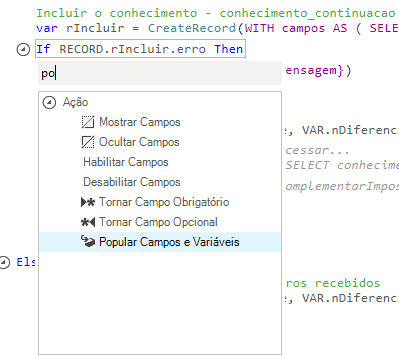
Layout Absoluto do Formulário
Estes atalhos são usados no editor de Layout Absoluto do Formulário Dinâmico.
| Atalho | Descrição | Observações |
|---|---|---|
| ⇨ | Move campo para a direita | Move 1px para a direita. |
| ⇦ | Move campo para a esquerda | Move 1px para esquerda. |
| ⇩ | Move campo para baixo | Move 1px para baixo. |
| ⇧ | Move campo para cima | Move 1px para cima. |
| Delete | Remove Campos | Remove Campo do Layout. |
| Ctrl + ⇨ | Move campo para a direita | Move o campo para a direita através da grade. |
| Ctrl + ⇦ | Move campo para a esquerda | Move o campo para a esquerda através da grade. |
| Ctrl + ⇩ | Move campo para baixo | Move o campo para baixo através da grade. |
| Ctrl + ⇧ | Move campo para cima | Move o campo para cima através da grade. |
| Shift + ⇨ | Aumenta a largura do campo | Aumenta 1px de largura. |
| Shift + ⇦ | Reduz a largura do campo | Reduz 1px de largura. |
| Shift + ⇩ | Aumenta a altura do campo | Aumenta 1px de altura. |
| Shift + ⇧ | Reduz a altura do campo | Reduz 1px de altura. |
| Ctrl + Shift + ⇧ | Move campo para cima | Move campo no Contorno de Documento. |
| Ctrl + Shift + ⇩ | Move campo para baixo | Move campo no Contorno de Documento. |
Documentos
Estes são os atalhos usados no Editor de Documentos, que fica no menu Desenvolvimento → Documentos.
| Atalho | Descrição | Observações |
|---|---|---|
| Ctrl + B | Negrito | Selecione o texto e pressione a combinação de teclas de atalho para formatá-lo em Negrito. |
| Ctrl + I | Itálico | Selecione o texto e pressione a combinação de teclas de atalho para formatá-lo em Itálico. |
| Ctrl + Shift + S | Riscado | Selecione o texto e pressione a combinação de teclas de atalho para formatá-lo com uma linha sobre ele. Ex.: |
| Ctrl + U | Sublinhado | Selecione o texto e pressione a combinação de teclas de atalho para formatá-lo com sublinhado. |
| Ctrl + L | Adicionar Link | Se um texto estiver selecionado, ele será usado como texto do link. |
| Ctrl + Shift + I | Adicionar Imagem | Adiciona uma imagem no documento. |
| Ctrl + Shift + R | Adicionar Link para outro Documento | Se um texto estiver selecionado, ele será usado como texto do link. |
| Ctrl + Enter | Adiciona Quebra de Linha | Equivalente a tag Html <br>
|
